Cảnh báo Open File - Security Warning liên tục xuất hiện khi mở file có thể gây gián đoạn công việc. Đây là cơ chế bảo vệ của Windows, nhưng đôi khi lại gây phiền toái. Hướng dẫn này giúp bạn loại bỏ cảnh báo mà vẫn đảm bảo tính an toàn cho hệ thống.
Thường xuyên gặp cảnh báo “Open File - Security Warning” có thể ảnh hưởng đến trải nghiệm sử dụng Windows. Giải pháp dưới đây giúp bạn vô hiệu hóa cảnh báo này mà không làm ảnh hưởng đến tính bảo mật.
Hướng dẫn gở cảnh báo “Open File – Security Warning”
Bước 1: Từ menu Start bạn nhập vào từ khóa "inetcpl.cpl" rồi enter
https://thuthuat.taimienphi.vn/go-bo-canh-bao-open-file-security-warning-3384n.aspx
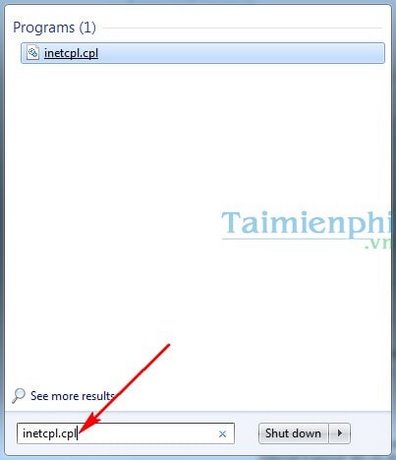
Bước 2: Tại thẻ Security click chọn Custom Level
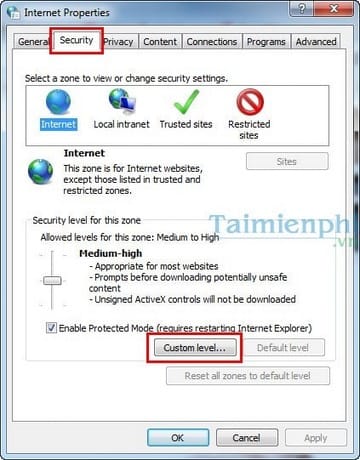
Bước 3: Tìm tới mục Launching applications and unsafe files. Click chọn Enable(not secure)

Bước 4: Click Ok để lưu lại, và kiểm tra kết quả.

Như vậy chỉ với vài bước đơn giản bạn đã có thể lọa bỏ được cảnh báo “Open File – Security Warning” trên máy tính, ngoài ra các bạn có thể tham khảo thêm cách khắc phục lỗi của hệ thống như lỗi "is not accessible & Access is denied" của chúng tôi tại đây